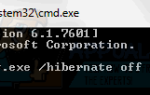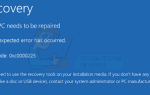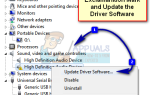Outlook — довольно удобная программа для хранения всех ваших контактов, поэтому многие люди хранят сотни и даже тысячи контактов в адресной книге Outlook. Однако иногда пользователю может потребоваться экспортировать некоторые (не все) контакты из своей адресной книги Outlook в текстовый файл. На первый взгляд кажется, что Outlook 2010 позволяет пользователям экспортировать только свою адресную книгу, а не только группу контактов. Однако это не так, поскольку вполне возможно экспортировать определенную группу контактов из Outlook 2010 из множества контактов, сохраненных в адресной книге приложения.
Если вы хотите экспортировать определенную группу контактов из адресной книги Outlook 2010, все, что вам нужно сделать, это экспортировать список рассылки, содержащий все контакты, которые вы хотите экспортировать, в текстовый (.TXT) файл, открытый, чем файл в Excel и затем сохраните его как файл .CSV. Если вы хотите экспортировать определенную группу контактов из Outlook 2010, вам необходимо:
запуск Outlook 2010.
Найдите и откройте Список рассылки который связывается с контактами Outlook 2010, которые вы хотите экспортировать.
Нажмите на файл > Сохранить как…
Назовите файл как хотите, но обязательно установите Сохранить как тип: в Только текст (* .txt) используя раскрывающееся меню, выберите каталог для сохранения текстового файла, а затем нажмите Сохранить.
Запустите Excel
Нажмите Ctrl + О запустить открыто Убедитесь, что Файлы типа: поле имеет Все файлы выбрано в выпадающем меню.
Перейдите в каталог, где вы сохранили текстовый файл, содержащий контакты, которые вы хотите экспортировать из Outlook 2010 в Шаг 4, найдите текстовый файл в каталоге, нажмите на него, чтобы выбрать его, а затем нажмите на открыто. Это запустит Excel Мастер импорта текста.
На Шаг 1 из 3 экран Мастер импорта текста, установить значение для Начать импорт в строке: либо 4, либо 5 (вы должны занимать не менее 4 строк), но оставьте все остальные значения такими, какие они есть, и нажмите следующий. Нажмите на следующий на следующем экране, а затем на Конец на одном после этого просмотрите один экран, чтобы быть уверенным, прежде чем переходить к следующему.
Как только вы нажмете на Конец, Список рассылки будет успешно открыт в Excel, после чего вы сможете сохранить его как файл .CSV, тем самым завершив экспорт группы контактов из Outlook 2010. Чтобы сохранить Список рассылки как файл .CSV, нажмите Ctrl + S, перейдите в каталог, где вы хотите сохранить файл .CSV, установите Сохранить как тип: в CSV (через запятую) (* .Csv), назовите файл как хотите, а затем нажмите на Сохранить.